
상상 : 당신이 집에 와서 단일 케이블로 모니터에 랩톱을 연결하십시오. 이미지, 소리 (스피커 또는 헤드폰 연결이 연결됨), 외장 키보드 및 마우스가 자동으로 연결됩니다 (USB에 연결할 수 있습니다 모니터 허브) 및 다른 주변 및 경우에 따라 동일한 케이블의 랩톱이 청구됩니다. 참고 항목 : IPS vs TN VS VA - 모니터에 어떤 매트릭스가 더 좋습니다.
이 리뷰에서 - Type-C 케이블을 통해 컴퓨터 나 노트북에 연결할 수있는 능력을 통해 오늘날 판매되는 비용은 물론 구매하기 전에 고려해야 할 중요한 뉘앙스가 있습니다.
- 판매중인 USB 유형 -C 연결 모니터
- Type-C / Thunderbolt 모니터를 구입하기 전에 알아 두는 것이 중요합니다.
USB Type-C와 Thunderbolt 3의 모니터를 구입할 수 있습니다.
다음은 러시아 연방에서 USB Type-C 대체 모드와 Thunderbolt 3에 연결될 가능성이있는 러시아 연방에서 공식적으로 판매 된 모니터 목록입니다. 이것은 검토가 아니라 주요 특징으로 간단히 목록에 있지만 유용 할 것이기를 바랍니다. 오늘날 STORE의 인도를 필터리터링하는 것이 어렵 기 때문에 USB-C를 통해 연결을 지원하는 모니터 만 케이블이 목록에 있습니다.
모니터에 대한 정보는 다음 순서로 표시됩니다. 모델 (Thunderbolt 3이 지원되는 경우, 모델 옆에 표시됨), 대각선, 해상도, 행렬 유형 및 업데이트 빈도, 밝기, 정보와 함께 주파수, 밝기, 랩톱 (전력 배달), 오늘 근사 비용을 제공하는 데 전력을 공급하고 충전하십시오. 기타 기능 (응답 시간, 스피커, 기타 커넥터) 원하는 경우 상점이나 제조업체의 사이트에서 쉽게 찾을 수 있습니다.
- Dell P2219HC. - 21.5 인치, IPS, 1920 × 1080, 60 Hz, 250 CD / M2, 최대 65 와트, 15000 루블.

- LG 29um69g. - 29 인치, IPS, 2560 × 1080, 75 Hz, 250 CD / M2, 전력 배달에 대한 정보는 17,000 루블을 찾지 못했습니다.
- Lenovo ThinkVision T24M-10. - 23.8 인치, IPS, 1920 × 1080, 60 Hz, 250 kD / M2, 전원 공급이 지원되지만, 전원, 17,000 루블에 대한 정보는 없었습니다.
- Dell P2419HC. - 23.8 인치, IPS, 1920 × 1080, 60 Hz, 250 CD / M2, 최대 65 와트, 17,000 루블.
- Lenovo L27M-28 - 27 인치, IPS, 1920 × 1080, 60 Hz, 250 kd / m2, 전원 배달이 지원되며 전원 정보가 없으며 18,000 루블.
- Dell P2719HC. - 27 인치, IPS, 1920 × 1080, 60 Hz, 300 CD / M2, 최대 65 와트, 23000 루블.
- 눈금자 모니터 에이서 H7. , 즉 um.hh7ee.018. 그리고 um.hh7ee.019. (러시아 연방에서 판매되는이 시리즈의 다른 모니터는 USB Type-C를 통한 결론을 지원하지 않습니다. - 27 인치, AH-IPS, 2560 × 1440, 60 Hz, 350 CD / M2, 60 W, 32000 루블.
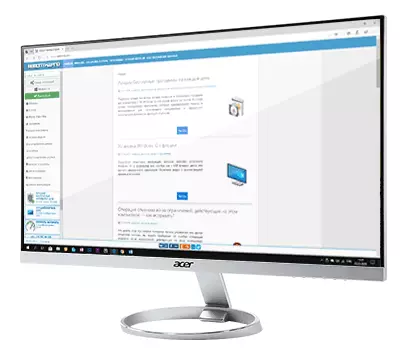
- ASUS PORART PA24AC. - 24 인치, IPS, 1920 × 1200, 70Hz, 400 CD / M2, HDR, 60 W, 34000 루블.

- Benq EX3203r. - 31.5 인치, VA, 2560 × 1440, 144 Hz, 400 CD / M2는 공식 정보를 찾지 못했지만 타사 출처는 전력 배달이 결석 한 37,000 루블라고보고합니다.
- BenQ PD2710QC. - 27 인치, AH-IPS, 2560 × 1440, 50-76 Hz, 350 CD / M2, 61 와트, 39000 루블.
- LG 27UK850. - 27 인치, AH-IPS, 3840 (4K), 61 Hz, 450 CD / M2, HDR, 최대 60 와트, 약 40,000 루블.
- Dell S2719DC. - 27 인치, IPS, 2560 × 1440, 60 Hz, 400-600 KD / M2, HDR 지원, 최대 45 와트, 40000 루블.
- 삼성 C34H890WJI. - 34 인치, VA, 3440 × 1440, 100 Hz, 300 CD / M2, 아마도 약 100W, 41,000 루블.

- 필립스 328p6aubreb. - 31.5 인치, IPS, 2560 × 1440, 60 Hz, 450 CD / M2, HDR, 60W, 42000 루블에서.
- 삼성 C34J791WTI. (Thunderbolt 3) - 34 인치, VA, 3440 × 1440, 100 Hz, 300 CD / M2, 85 와트, 45,000 루블에서.
- HP Z27 4K. - 27 인치, IPS, 3840 × 2160 (4K), 60 Hz, 350 CD / M2, 최대 65 와트, 47000 루블.
- Lenovo ThinkVision P27U-10. - 27 인치, IPS, 3840 × 2160 (4K), 60 Hz, 350 CD / M2, 최대 100 와트, 47000 루블.

- NEC MultiSync EA271Q. - 27 인치, IPS (PLS), 2560 × 1440, 75 Hz, 350 KD / M2, HDR10, 60 W, 57000 루블.
- ASUS PORART PA27AC. (Thunderbolt 3) - 27 인치, IPS, 2560 × 1440, 60 Hz, 400 CD / M2, HDR10, 45 W, 58000 루블.
- Dell U3818DW. - 37.5 인치, AH-IPS, 3840 × 1600, 60 Hz, 350 CD / M2, 100 와트, 87000 루블.
- LG 34WK95U. 또는 LG 5K2K. (Thunderbolt 3) - 34 인치, IPS, 5120 × 2160 (5K), 48-61 Hz, 450 KD / M2, HDR, 85 W, 100,000 루블.

- ASUS PORART PA32UC. (Thunderbolt 3) - 32 인치, IPS, 3840 × 2160 (4K), 65 Hz, 1000 CD / M2, HDR10, 60 W, 180000 루블.
작년에 USB-C와의 모니터의 검색이 여전히 복잡해지면서 2019 년에는 이미 거의 모든 취향 및 지갑에 사용할 수 있습니다. 반면에, 예를 들어 ThinkVision X1과 같은 선택에서 흥미로운 모델이 사라졌으며 동일한 선택이 너무 커지지 않습니다 : 위의 나열된 위의 대부분은 공식적으로 러시아에 공급되는이 유형의 대부분의 모니터입니다.
나는 당신이 선택을주의 깊게 취급하고, 리뷰와 리뷰를 검토하고, 가능한 경우, 그것을 구매하기 전에 type-c를 통해 연결할 때 모니터와 성능을 확인해야합니다. 일부 조건에서는이 문제가있을 수 있으므로 더 많은 것이있을 수 있습니다.
모니터를 구입하기 전에 USB-C (Type-C)와 Thunderbolt 3을 알고 있어야합니다.
type-c 또는 thunderbolt 3을 통해 연결할 모니터를 선택하려고하면 문제가 발생할 수 있습니다. 판매자 사이트에 대한 정보는 때로는 불완전하거나 정확하지 않습니다 (예를 들어, USB-C 만 사용하는 모니터를 구입할 수 있습니다. USB 허브는 이미지 전송이 아닌 랩톱의 포트가 있음에도 불구하고 모니터를 연결할 수 없습니다.
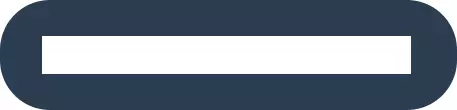
USB Type-C 모니터로 PC 연결이나 랩톱을 구성하기로 결정한 경우 고려해야하는 중요한 뉘앙스가 있습니다.
- USB 유형 -C 또는 USB-C는 커넥터와 케이블의 유형입니다. 그 자체로 랩톱 및 모니터에서 해당하는 커넥터와 케이블의 존재는 이미지를 전송할 수있는 기능을 보장하지 않습니다. USB 장치 및 전원을 연결하는 데만 사용할 수 있습니다.
- USB Type-C를 통해 연결할 수 있으려면 커넥터 및 모니터는 DisplayPort 또는 HDMI 표준을 지원하는 대체 모드 에서이 포트의 작동을 지원해야합니다.
- 더 빠른 Thunderbolt 3 인터페이스는 동일한 커넥터를 사용하지만 모니터뿐만 아니라 모니터 (하나의 케이블로 여러 개의 케이블 포함)뿐만 아니라 외부 비디오 카드 (PCI-E 모드를 지원하므로)를 연결할 수 있습니다. 또한 Thunderbolt 3 인터페이스의 기능을 위해 일반 USB-C처럼 보이지만 특수 케이블이 필요합니다.
Thunderbolt 3에 관해서는 모든 것이 간단합니다. 노트북과 모니터의 제조업체는 제품 사양 에이 인터페이스의 존재를 직접 나타냅니다.이 제품은 호환성의 확률이 매우 높음을 나타내며 쉽게 Thunderbolt 3 케이블을 쉽게 찾을 수 있습니다. 직접 표시. 그러나 Thunderbolt가있는 장비는 USB-C에서 눈에 띄게 비싸다.
태스크가 "간단한"Type-C 모니터를 대체 모드로 연결하는 경우 커넥터의 존재 만 자주 특성으로 표시되는 경우 혼란이 발생할 수 있습니다.
- 노트북이나 마더 보드에 USB-C 커넥터가있는 경우 모니터를 연결할 수있는 가능성이 아닙니다. 또한이 커넥터를 통한 이미지와 사운드의 전송을 지원하는 PC 마더 보드에 관해서는 통합 된 비디오 카드를 사용할 수 있습니다.
- 모니터의 Type-C 커넥터는 이미지 / 사운드를 전송하지 않도록 제공 할 수도 있습니다.
- 이산 PC 비디오 카드의 동일한 커넥터는 항상 모니터를 대체 모드로 연결할 수 있습니다 (모니터에서 지원이있는 경우).
USB TYPE-C 연결을 정확하게 지원하는 모니터 목록 위에. USB Type-C 모니터 연결에서 랩톱이 지원되는지 여부는 다음 기능으로 판단 할 수 있습니다.
- 다른 모든 항목이 적합하지 않은 경우 제조업체 및 리뷰의 공식 웹 사이트에서 노트북 모델에 대한 정보.
- USB-C 커넥터 옆에있는 DisplayPort 아이콘입니다.
- 이 커넥터 옆에있는 번개 아이콘에 따라 (이 아이콘은 Thunderbolt0을 가지고 있음을 암시합니다).
- USB Type-C 옆의 일부 장치에서는 개략적 인 모니터 이미지 일 수 있습니다.
- 차례로, Type-C 커넥터 주위에 USB 로고 만 표시되면 데이터 / 동력 전송에만 사용할 수있는 높은 확률이 있습니다.

그리고 고려해야 할 또 다른 점은 다음과 같습니다. 일부 구성은 장비가 필요한 모든 기술을 지원하고 호환 가능하다는 사실에도 불구하고 Windows 10보다 오래된 시스템에서 정상적으로 강제로 강제로 강요하기가 어렵습니다.
모니터를 구입하기 전에 의심의 여지없이 장치의 특성과 리뷰를 조심스럽게 검토하고 제조업체의 지원 서비스에 쓸 수 있습니다. 일반적으로 그들은 대답하고 정답을 제공합니다.
